Windows7如何添加超级终端
作者:网友整理
Android Windows7V2012.620 多国语言免费版 42.16M / 多国语言
点击下载
win7模拟器v3.9.1 32.33M / 简体中文
点击下载
手机超级终端汉化版(终端控制台) v4.8.5 安卓绿色版 45.96M / 简体中文
点击下载对于Windows7如何添加超级终端,今天小编就给你来一个详细的讲解哦!对于这个问题小编真的是仔细的研究了一番!在不使用第三方软件的情况下开启终端模式,所以小编直到今天都没有睡好,因为一晚上的成果!!!!都在这了!当然最简单的就是拿走超级终端 win7 64位版咯!
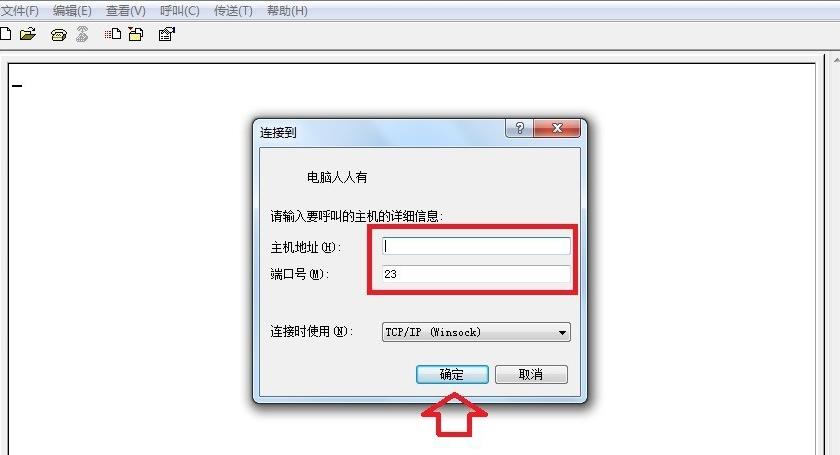
Windows7如何添加超级终端方法:
使用Windows7(64位)环境:
对于Windows XP 操作系统来说,超级终端很好用。但是更新了Windows7(64位)操作系统之后,就找不到超级终端软件了(出于安全缘故),如果用户不想使用第三方的类似软件,可以尝试使用Windows XP 操作系统中的超级终端。
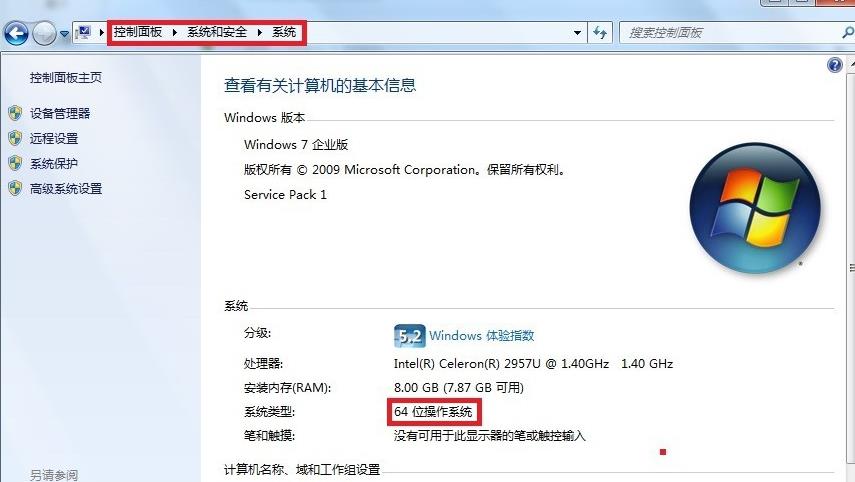
如果你有Windows XP 操作系统,可以自行提取,勿忘文件的完整性。
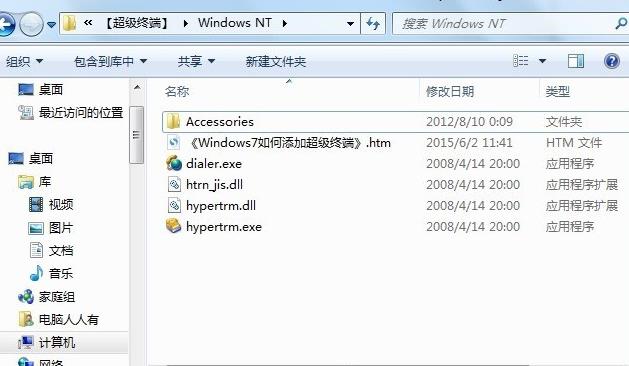
下载软件、解压(无需安装),打开文件夹(检查文件的完整性)。
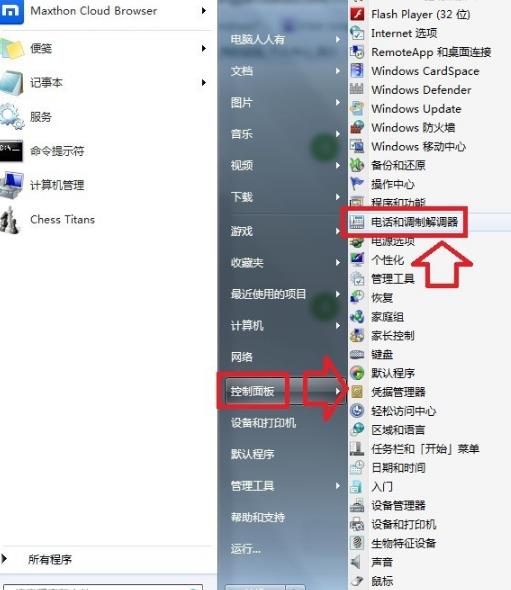
首先要在控制面板中设置,步骤如下:
开始→控制面板→电话和调制解调器
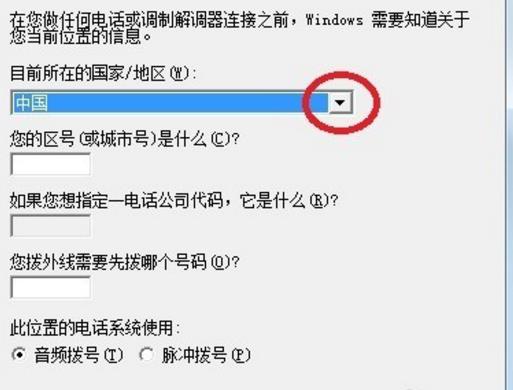
打开位置信息→选择国别、区号、电话等相关讯息→确定
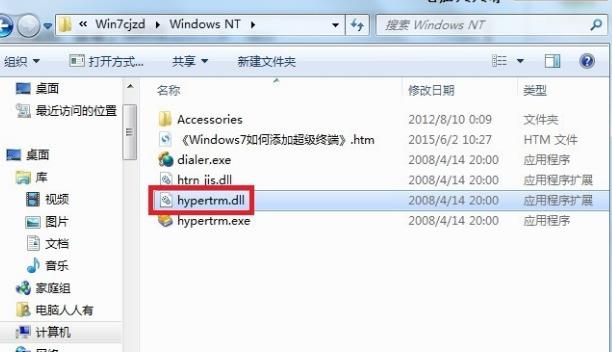
如果是自己从Windows XP 操作系统提取的超级终端的程序,确保所有的动态链文件的完整性,比如hypertrm.dll文件可能会没有,找到后保存在同一个文件夹内,否则打开会出错。
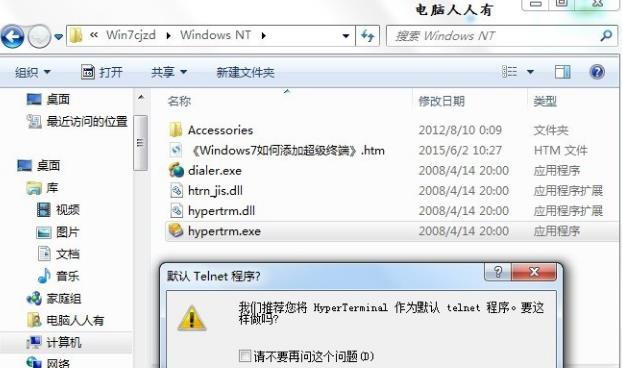
设置完毕,即可打开超级终端进行调试。双击打开hypertrm.exe程序,会有一个是否默认的选中项,自行决定,或勾选 请不要再问这个问题 之后再选择(是或否)。
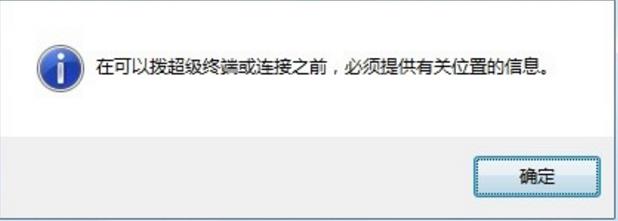
如果之前未在位置信息中设置正确的讯息,系统会检测到并提醒用户重新设置。
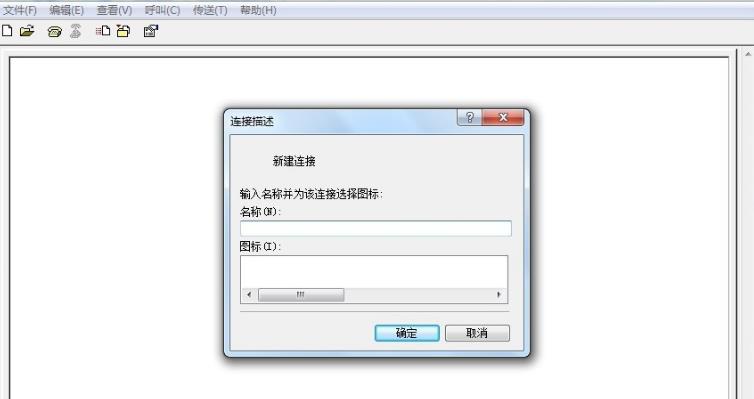
此时弹出超级终端的界面(说明程序和操作系统兼容),新建连接的名称。
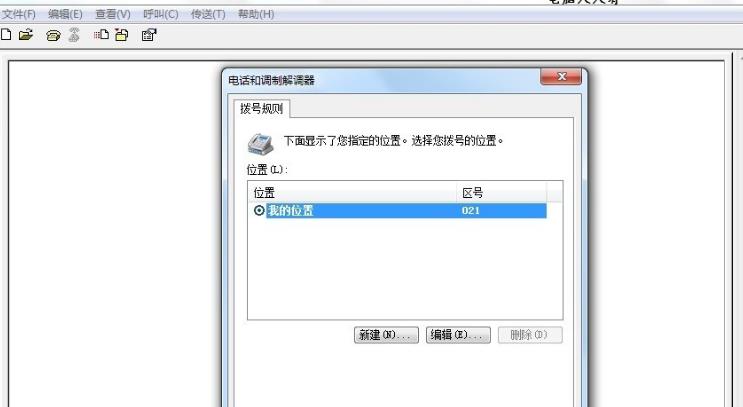
如有多个连接,也可以在这里新建。出错了,点击编辑,输入正确的讯息。

输入正确的IP地址。
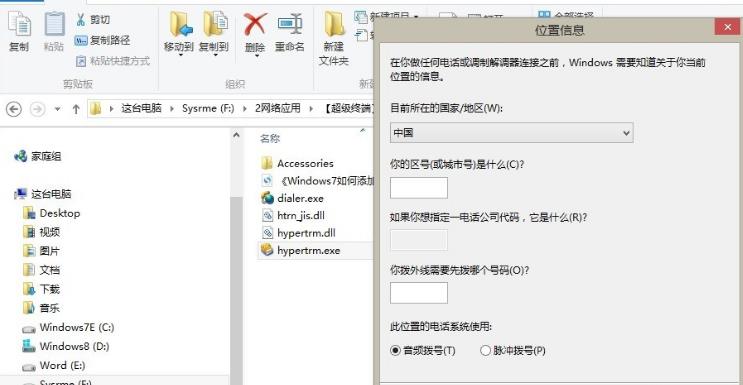
最后,说明一下:什么操作系统无关紧要,要有调制解调器(Modem)才是最关键的。
超级终端下载大全中还有你超多的精彩哦!
加载全部内容